Tõenäoliselt veedate Safaris rohkem aega kui üheski teises Maci rakenduses. Mõned inimesed, keda ma tean, ei kasuta peaaegu kunagi midagi muud, isegi kirjutades oma ajaveebi postitused brauseri tekstiväljale. Hea uudis on see, et Safari on suurepärane brauser ja muudab enamiku veebisaitide lugemise tõesti lihtsaks. Täna näeme aga, kuidas asju veelgi lihtsamaks muuta. Mõne kiire muudatusega Safari seadetes saame teksti kohandada mis tahes veebisaidi jaoks.
Brauserisisese lugemise kuldstandard on Lugejavaade, mis puhastab veebiartiklitest kõik peale sõnade ja piltide. See on ilus, nagu ajakirjade minimaalne leht, kuid mõnikord on see natuke liiga minimaalne. Samuti ei tööta Readeri vaade hästi foorumitel ega sellistel saitidel nagu Reddit ja see pole isegi mõnel saidil saadaval. Nendel aegadel peame natuke tööd tegema.
Teksti suurus
Meie esimene trikk on muuta saidi teksti suurust. Macis asuv Safari toetab nutikat suumi, nagu iOS -is. Topeltpuudutage kahe sõrmega lehe põhiosa ja see suumib täpselt nii palju, et tekst ja pildid hõivavad kogu Safari akna. See on hea, kuid see lõikab välja muud leheelemendid või muudab need liiga suureks.
Selle asemel saate suumida ainult teksti. Seda saab teha mitmel viisil. Võite lüüa Option-Command + ja Valik-käsk- klaviatuuril, et muuta tekst suuremaks ja väiksemaks. Võite minna ka aadressile Menüüriba> Vaade all hoides valikuklahvja valige Tehke tekst suuremaks ja Vähendage teksti.
Või mis kõige parem inimestele, kes eelistavad puuteplaati klaviatuurile, saate lisada Safari enda tööriistaribale teksti suurusega nuppe.
Lisage Safari tööriistaribale tekstinupud
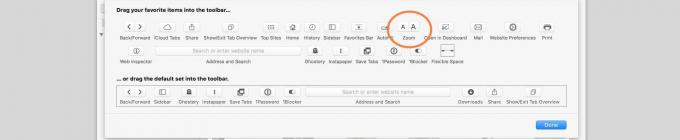
Foto: Maci kultus
Tekstinuppude lisamiseks Safari tööriistaribale tehke kõigepealt paremal hiireklõps tühjal tühjal ja klõpsake nuppu Tööriistariba kohandamine… kui valik avaneb. Seejärel leidke ülaltoodud pildilt ikoon ja lohistage see tööriistaribale. Tabas Valmisja nüüd on teil Safari tööriistaribal suumimisnupud.
Kohandage jäädavalt üksikuid saite

Foto: Maci kultus
Selle asemel, et alati oma lemmiksaitide teksti kohandada, saate need iga kord külastades lihtsalt Safari abil määrata Selle veebisaidi seaded valik. Lihtsalt paremklõpsake lehe URL -i aadressiribal ja valige Selle veebisaidi seaded valikutest. Te ei saa kohandatud teksti suurust määrata, aga teie saab määrake kohandatud suum, valige sisublokeerijate kasutamine ja lubage või keelake kaamera, mikrofoni ja teie asukoha kasutamise luba.
Samuti saate avada saidi alati lugejavaates ja lubada või keelata videote esitamine. Mulle meeldib, kui Reederi vaade on määratud saitidele, millel on väga hõivatud paigutus või mis kuvavad ekraanile pärast viit sekundit lugemist hulga tüütuid sõnumeid. Lugejavaade ravib selle vaenuliku haiguse.
Kohandage tekstivalikuid
Safari on väga kohandatav, nii et saate selle sobitada just nii, nagu teile meeldib töötada ja lugeda. Ja parim osa on see, et te ei pea midagi plaanima. Parandage lihtsalt saiti ülaltoodud tööriistade abil. alati, kui see teid häirib, ja Safari sobib teile peagi nagu vana suss.

